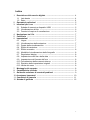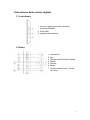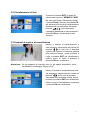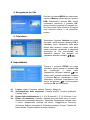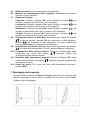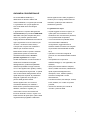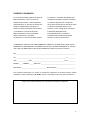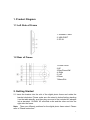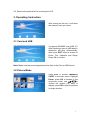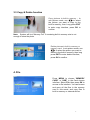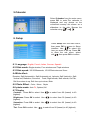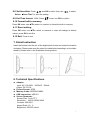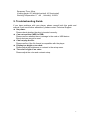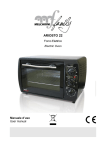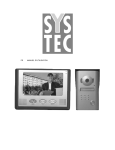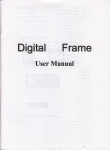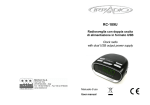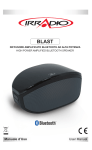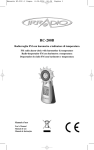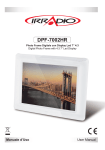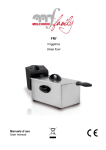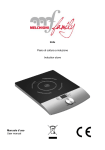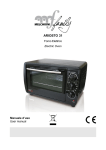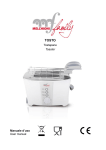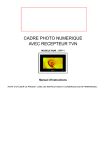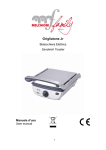Download DPF-77_manuale
Transcript
DPF-77 Cornice digitale con porta USB e slot per schede di memoria Digital photo frame with USB port and memory card slot Manuale d’uso User manual Avvertenze importanti Precauzioni e manutenzione ● ● ● ● ● ● Questa cornice digitale deve essere utilizzata solo in interni. Al fine di evitare che si verifichino cortocircuiti o princìpi di incendio, non esporla alla pioggia, alla condensa e ad una umidità eccessiva. Onde evitare il surriscaldamento, non ostruire le fessure di ventilazione praticate nel retro del mobile. Non esporre la cornice digitale alla luce solare diretta e all’azione di fonti di calore. Per estrarre la scheda di memoria utilizzare sempre l’apposito pulsantino di espulsione. Evitare di smontare la cornice digitale. L’assenza, al suo interno, di componenti soggetti a manutenzione ne rende del tutto superfluo lo smontaggio da parte dell’utente, che potrebbe in questo modo esporsi al rischio di folgorazione. Lo smontaggio della cornice ne annulla la garanzia. Pulizia dello schermo ● Lo schermo di questa cornice digitale è in vetro, e se non maneggiato con cautela può scheggiarsi, rompersi o rigarsi con relativa facilità. ● Per rimuovere polvere o impronte dallo schermo, si raccomanda di utilizzare un panno molto morbido, come ad esempio quelli specifici per gli obbiettivi delle macchine fotografiche, leggermente inumidito con acqua o con un detergente per vetri. ● Pulire lo schermo con particolare cautela, onde evitare di romperlo. ATTENZIONE Prima di inserire o rimuovere una scheda di memoria o un dispositivo USB, spegnere sempre la cornice digitale. In caso contrario la scheda, il dispositivo o la cornice possono danneggiarsi irreparabilmente. Al fine di evitare che si verifichino cortocircuiti o princìpi di incendio, non esporre la cornice digitale alla pioggia, alla condensa e ad una umidità eccessiva. 1 Introduzione Vi ringraziamo per avere acquistato questa cornice digitale, che vi permetterà di visualizzare con la massima facilità e rapidità le immagini riprese con una fotocamera digitale o un telefono cellulare, o memorizzate su una scheda. Vi raccomandiamo di leggere attentamente questo manuale prima di iniziare ad utilizzarla. Caratteristiche principali • • • • • • • • • • • Formato file immagini: JPEG. Connettori USB: USB 2.0 Host. Formato schede di memoria: SD, SDHC, MMC. Visualizzazione delle anteprime delle immagini. Attivazione automatica della visualizzazione di immagini in sequenza all’inserimento della scheda di memoria. Visualizzazione dell’ora e del calendario combinata con la visualizzazione in sequenza automatica delle foto. Funzioni di visualizzazione delle immagini: in sequenza automatica, anteprime, zoom, rotazione. Possibilità di regolazione della durata della visualizzazione in sequenza automatica e di scelta tra 10 effetti di transizione. Possibilità di regolazione della luminosità, del contrasto e del colore. Funzioni di copia e cancellazione delle immagini. Possibilità di selezione della lingua dei menu OSD (Inglese, Italiano, Francese, Spagnolo, Tedesco). Contenuto dell’imballo 1. Cornice digitale con schermo da 7” 2. Adattatore per alimentazione da rete 1 1 2 Indice 1. Descrizione della cornice digitale ---------------------------------------------- 4 1.1 Lato destro ----------------------------------------------------------------------- 4 1.2 Retro ------------------------------------------------------------------------------- 4 2. Operazioni preliminari -------------------------------------------------------------- 5 3. Istruzioni per l’uso ------------------------------------------------------------------- 5 3.1 Schede di memoria e dispositivi USB ------------------------------------- 5 3.2 Visualizzazione di foto --------------------------------------------------------- 6 3.3 Funzioni di copia e di cancellazione --------------------------------------- 6 4. Navigazione tra i file ---------------------------------------------------------------- 7 5. Calendario ------------------------------------------------------------------------------ 7 6. Impostazioni --------------------------------------------------------------------------- 7 6.1 Lingua ----------------------------------------------------------------------------- 7 6.2 Visualizzazione delle anteprime -------------------------------------------- 7 6.3 Durata della visualizzazione ------------------------------------------------- 7 6.4 Effetto di transizione ----------------------------------------------------------- 7 6.5 Effetto cromatico ---------------------------------------------------------------- 8 6.6 Modalità di visualizzazione delle fotografie ------------------------------ 8 6.7 Regolazioni display ------------------------------------------------------------- 8 6.8 Impostazione dell’ora e della data ------------------------------------------ 8 6.9 Impostazione del formato dell’ora ------------------------------------------ 8 6.10 Formattazione della memoria interna ------------------------------------- 8 6.11 Ripristino delle impostazioni originali -------------------------------------- 8 6.12 Uscita dai menu ----------------------------------------------------------------- 8 7. Montaggio del supporto ----------------------------------------------------------- 8 8. Caratteristiche tecniche ----------------------------------------------------------- 9 9. Guida alla soluzione di eventuali problemi ---------------------------------- 9 10. Avvertenze importanti ------------------------------------------------------------ 10 11. Condizioni di garanzia ------------------------------------------------------------ 11 12. Scheda di garanzia ---------------------------------------------------------------- 12 3 1 Descrizione della cornice digitale 1.1 Lato destro 1. Slot per l’inserimento della scheda di memoria SD/MMC 2. Porta USB 3. Ingresso alimentazione 1.2 Retro 1. 2. 3. 4. 5. 6. 7. Accensione Alto Riproduzione/Pausa/Conferma Destra Sinistra Basso Visualizzazione menu / Uscita dai menu 4 2. Operazioni preliminari 2.1 Avvitare a fondo il supporto nell'apposito alloggiamento che si trova sul retro della cornice, ruotandolo in senso orario, in modo da conferirle la massima stabilità. Inserire la spina del cavo dell’adattatore di alimentazione in una presa di corrente (110-240 V AC), quindi inserire l’altro connettore nella presa di alimentazione situata sul lato destro della cornice. 2.2 Rimuovere la pellicola di protezione dello schermo LCD. 3. Istruzioni per l’uso Dopo che la cornice si è accesa ed è stata visualizzata la schermata iniziale, si deve inserire una scheda di memoria o collegare un dispositivo USB. 3.1 Schede di memoria e dispositivi USB Questa cornice digitale supporta schede di memoria in formato SD, SDHC e MMC, e dispositivi di memoria dotati di interfaccia USB 2.0. Dopo che si è inserita una scheda di memoria o che si è collegato un dispositivo USB, ha automaticamente inizio la riproduzione in sequenza automatica. Per accedere alle varie modalità operative premere due volte il pulsante EXIT, quindi premere il pulsante OK per confermare. Attenzione: Accertarsi sempre che i file memorizzati nella scheda o nel dispositivo USB siano in un formato supportato dalla cornice. 5 3.2 Visualizzazione di foto Premere il pulsante EXIT in modo da selezionare l’opzione "MEMORY CARD" del menu principale. Selezionare quindi l’opzione Photo, premere il pulsante OK per attivare la funzione di visualizzazione simultanea di sei anteprime, utilizzare i pulsanti per selezionare l’immagine desiderata e infine premere il pulsante OK per visualizzarla a tutto schermo. 3.3 Funzioni di copia e di cancellazione Mentre è attivata la visualizzazione a tutto schermo, selezionare per mezzo dei pulsanti la foto che si desidera copiare dal supporto di memoria esterno alla memoria interna, quindi premere a lungo il pulsante EXIT per visualizzare il relativo menu di copia e premere il pulsante OK per confermare. Attenzione: Se nel supporto di memoria non c’è più spazio disponibile, viene visualizzato il messaggio “Memory Full”. Mentre è attivata la visualizzazione delle sei anteprime, selezionare per mezzo dei pulsanti la foto che si desidera cancellare dalla memoria interna, quindi premere il pulsante EXIT per richiamare il relativo menu di cancellazione e premere il pulsante OK per confermare. 6 4. Navigazione tra i file Premere il pulsante MENU per selezionare l'opzione Memory Card oppure l'opzione USB. Selezionare l’opzione File, quindi confermare premendo il pulsante OK. Questa funzione permette di navigare tra i file memorizzati nella scheda e di copiarli nella memoria interna o nel dispositivo esterno. 5. Calendario Selezionare l’opzione Calendar nel menu principale, quindi premere il pulsante OK. Il calendario viene visualizzato nella parte destra dello schermo, mentre nella parte sinistra vengono visualizzate in sequenza automatica le foto memorizzate nel dispositivo esterno. Per navigare nel calendario utilizzare i pulsanti . 6. Impostazioni Premere il pulsante SETUP nel menu principale, quindi premere il pulsante OK per visualizzare il menu delle impostazioni. Utilizzare i pulsanti per selezionare l’opzione desiderata. Premere il pulsante OK per visualizzare il menu secondario, effettuare l'impostazione per mezzo dei pulsanti e infine premere il pulsante OK per confermare. 6.1 6.2 6.3 6.4 Lingua: Inglese, Francese, Italiano, Tedesco, Spagnolo. Visualizzazione delle anteprime: Finestra singola, Finestra quadrupla, Finestra tripla. Durata della visualizzazione: 3, 5, 15 o 30 secondi / 1, 5, 15, 30 minuti / 1 ora Effetto di transizione: Casuale, Separazione orizzontale verso il centro, Separazione orizzontale dal centro, Tapparella, Separazione verticale verso il centro, Separazione verticale dal centro, Irraggiamento, Surround, Sfumatura, Refresh verso destra,Refresh successivo, On pan, Tendina dal basso all’alto, Tendina dall’alto al basso, Mosaico. 7 6.5 6.6 Effetto cromatico: colore, bianco/nero, tonalità sepia Modalità di visualizzazione delle fotografie: Adattamento automatico, Ottimale, A pieno schermo. 6.7 Regolazioni display Contrasto: Premere il pulsante OK, quindi utilizzare i pulsanti per regolare il contrasto tra 00 (minimo) e 40 (massimo). Luminosità: Premere il pulsante OK, quindi utilizzare i pulsanti per regolare la luminosità tra 00 (minimo) e 40 (massimo). Saturazione: Premere il pulsante OK, quindi utilizzare i pulsanti per regolare la saturazione colore tra 00 (minimo) e 40 (massimo). Tonalità: Premere il pulsante OK, quindi utilizzare i pulsanti per regolare la tonalità tra 00 (minimo) e 40 (massimo). 6.8 Impostazione dell’ora e della data: Selezionare per mezzo dei pulsanti il dato da regolare, premere OK per confermare e infine utilizzare i pulsanti per impostare il valore desiderato. Al termine, selezionare l'opzione Save Time per confermare e memorizzare. 6.9 Impostazione del formato dell’ora: Selezionare per mezzo dei pulsanti il formato dell’ora desiderato (12/24) e premere OK per confermare. 6.10 Formattazione della memoria interna: Premere il pulsante OK, quindi selezionare per mezzo dei pulsanti l’opzione relativa alla formattazione della memoria interna. 6.11 Ripristino delle impostazioni originali: Premere il pulsante OK, quindi selezionare per mezzo dei pulsanti l’opzione relativa al ripristino delle impostazioni originali. 6.12 Uscita dai menu: Per uscire dai menu delle impostazioni premere il pulsante EXIT. 7. Montaggio del supporto Avvitare a fondo il supporto nell'apposito alloggiamento che si trova sul retro della cornice, ruotandolo in senso orario. Accertarsi che la cornice risulti stabile. Vedere la figura sottostante. 8 8. Caratteristiche tecniche Adattatore di alimentazione Ingresso: 100-240V AC, 50/60 Hz; Uscita: 5 V DC, 1 A Formato file foto: JPEG Formato schede di memoria: SD, SDHC, MMC Porte USB: Secondo standard USB 2.0 Schermo: Diagonale: 7” Tipo: LCD TFT Risoluzione: 480 x 3 (RGB) x 234 pixel Contrasto: 200-300:1 Formato: 16:9 Luminosità: 200-250 cd/m2 Tempo di risposta: 20 msec Angolatura di visione: 60° (verticale), 40° (orizzontale) Temperatura d’esercizio: 0~40 °C; Umidità: 10-85% 9. Guida alla soluzione di eventuali problemi Nel caso in cui si riscontrassero problemi o anomalie nel funzionamento della cornice digitale consultare il presente manuale di istruzioni. Qualora si necessitasse di ulteriori istruzioni, consultare il Servizio di Assistenza Tecnica. La cornice non si accende: Controllare che la spina del cavo di alimentazione sia inserita a fondo in una presa di corrente. La cornice non legge i file memorizzati sui supporti di memoria esterni: Verificare che sui supporti di memoria esterni (scheda o dispositivo USB) siano effettivamente presenti dei file. Controllare che il formato dei file sia supportato. Le immagini nello schermo sono troppo chiare o troppo scure: Regolare il contrasto e la luminosità per mezzo del menu delle impostazioni. I colori appaiono troppo pallidi o troppo intensi: Regolare il colore e la luminosità per mezzo del menu delle impostazioni. 9 Avvertenze importanti • Questo apparecchio è conforme alla Direttiva 2004/108/CE, relativa al rispetto dei requisiti essenziali di compatibilità elettromagnetica (E.M.C.). • Questo apparecchio è conforme alla Direttiva 2006/95/CE, che riguarda le prescrizioni relative alla sicurezza degli apparecchi elettronici e loro accessori collegati alla rete, per uso domestico o analogo uso generale (L.V.D.). • A causa della continua evoluzione dei prodotti, le caratteristiche ed il disegno di questo modello possono variare senza preavviso. • L'Azienda declina ogni responsabilità per l'utilizzo improprio del prodotto. INFORMAZIONI IMPORTANTI PER L'UTENTE AI SENSI DELLA DIRETTIVA "RAEE" 2002/96/CE E SUCCESSIVA MODIFICA 2003/108/CE SULLO SMALTIMENTO DI APPARECCHIATURE ELETTRICHE ED ELETTRONICHE. Ai sensi della Direttiva "RAEE" 2002/96/CE e successiva modifica 2003/108/CE, questa apparecchiatura viene contrassegnata con il simbolo del contenitore di rifiuti barrato. Per un futuro smaltimento di questo prodotto, si prega di tenere presente quanto segue: - E' vietato smaltire questa apparecchiatura come un comune rifiuto urbano: è necessario rivolgersi ad uno dei Centri di Raccolta RAEE (Rifiuti di Apparecchiature Elettriche ed Elettroniche) Autorizzato e predisposto dalla Pubblica Amministrazione. E' possibile consegnare ad un negoziante questa apparecchiatura per il suo smaltimento all'atto dell'acquisto di una nuova apparecchiatura dello stesso tipo. - La normativa sopra citata, alla quale rimandiamo per ulteriori dettagli o approfondimenti, prevede sanzioni in caso di smaltimento abusivo dei RAEE (Rifiuti di Apparecchiature Elettriche ed Elettroniche). 10 GARANZIA CONVENZIONALE La Società MELCHIONI S.p.A., Questo apparecchio è stato progettato e distributrice sul territorio italiano del costruito per un impiego esclusivamente marchio IRRADIO, vi ringrazia per la scelta domestico: qualunque altro utilizzo fa e vi garantisce che i propri apparecchi decadere la garanzia. sono frutto delle ultime tecnologie e ricerche. La garanzia non copre: L’ apparecchio è coperto dalla garanzia • le parti soggette ad usura o logorio, né convenzionale per il periodo di DUE ANNI quelle parti che necessitano di una dalla data di acquisto da parte del primo sostituzione e/o manutenzione periodica; utente. La presente garanzia lascia • l’uso professionale del prodotto; impregiudicata la validità della normativa in • i mal funzionamenti o qualsiasi difetto vigore riguardante i beni di consumo (art dovuti ad errata installazione, 1519 bis - nonies del Codice Civile). configurazione, aggiornamento di I componenti o le parti che risulteranno software / BIOS / firmware non eseguita difettosi per accertate cause di da personale autorizzato MELCHIONI fabbricazione saranno riparati o sostituiti SPA; gratuitamente presso la nostra rete • riparazioni o interventi eseguiti da d’assistenza autorizzata, durante il persone non autorizzate da MELCHIONI periodo di garanzia di cui sopra. SPA; La MELCHIONI SPA si riserva il diritto di • manipolazioni di componenti effettuare la sostituzione integrale dell'assemblaggio o, ove applicabile, del dell’apparecchio, qualora la riparabilità software; risultasse impossibile o troppo onerosa, • difetti provocati da caduta o trasporto, con un altro apparecchio uguale (o simile) fulmine, sbalzi di tensione, infiltrazioni di nel corso del periodo di garanzia. In questo liquidi, apertura dell'apparecchio, caso la decorrenza della garanzia rimane intemperie, fuoco, disordini pubblici, quella del primo acquisto: la prestazione aerazione inadeguata o errata eseguita in garanzia non prolunga il periodo della garanzia stessa. alimentazione; • eventuali accessori, ad esempio: scatole, Questo apparecchio non verrà mai borse, batterie, ecc. usate con questo considerato difettoso per materiali o prodotto; fabbricazione qualora dovesse essere adattato, cambiato o regolato, per • interventi a domicilio per controlli di comodo o presunti difetti. conformarsi a norme di sicurezza e/o tecniche nazionali o locali, in vigore in un Paese diverso da quello per il quale è stato originariamente progettato e fabbricato. 11 SCHEDA DI GARANZIA Il riconoscimento della garanzia da parte di la matricola o il modello dell’apparecchio MELCHIONI SPA, o dei suoi centri di risultassero inesistenti, abrasi o modificati. assistenza autorizzati, è subordinata alla La presente garanzia non comprende presentazione di un documento fiscale che alcun diritto di risarcimento per danni diretti comprovi l’effettiva data d’acquisto. Lo o indiretti, di qualsiasi natura, verso stesso non deve presentare manomissioni persone o cose, causati da un’eventuale o cancellature: in presenza di questi inefficienza dell’apparecchio. MELCHIONI SPA si riserva il diritto di Eventuali estensioni, promesse o rifiutare l’intervento in garanzia. prestazioni assicurate dal rivenditore La garanzia non sarà riconosciuta qualora saranno a carico di quest’ultimo. IL PRESENTE CERTIFICATO DEBITAMENTE COMPILATO IN OGNI SUA PARTE, DEVE SEMPRE ACCOMPAGNARE L’APPARECCHIO IN CASO DI RIPARAZIONE ED E’ VALIDO SOLO SE ACCOMPAGNATO DA UN DOCUMENTO FISCALE (scontrino o fattura). Sig. ______________________________________________________________________ Via ___________________________________________________________ n° ________ CAP _____________ Città ______________________________________ Prov. ________ Modello ___ DPF-77 ____ Matricola _________________________________________ Rivenditore ______________________________ Data acquisto ______________________ Per eventuali informazioni sui Centri di Assistenza autorizzati sul territorio italiano potete contattare il numero telefonico: 02-57941, oppure consultate il nostro sito: www.melchioni.it Timbro e firma del rivenditore per convalida del certificato di garanzia 12 Cautions Precautions and maintenance ● For indoor use only ● To avoid risk of fire or electric shock, do not expose the unit to moisture or condensation. ● To avoid overheating, do not block the ventilation holes on the back of the Digital Photo Frame. ● Keep the Digital Photo Frame out of direct sunlight. ● Always use the eject buttons on the memory storage card slots to remove the storage cards. ● Do not dismantle the Digital Photo Frame. There is a risk of electric shock and there are no user-serviceable parts inside. Dismantling the Digital Photo Frame will void your warranty. Cleaning the LCD Screen ● Treat the screen carefully. Because the screen of the Digital Photo Frame is made of glass and it would easily be broken or scratched. ● If fingerprints or dust accumulate on the LCD screen, we recommend using a soft, non-abrasive cloth such as a camera lens cloth to clean the LCD screen. ● Moisten the cleaning cloth with the cleaning solution and apply the cloth to the screen. WARNING: Please power off the unit before inserting or removing a card or USB device. Failure to do so may cause damage to the card/USB and the unit. To reduce the risk of fire or electric shock, do not expose this appliance to rain or moisture. 1 Introduction: Thank you for your purchase of the Digital Photo Frame. It is designed to allow quick and easy view of photos taken from your digital camera, mobile phone, or from a memory storage card. Please read this User Manual carefully to learn the correct way to use the Digital Photo Frame. Features: 1. 2. 3. 4. 5. 6. 7. 8. 9. 10. 11. Support Photo format: JPEG USB Connection: USB2.0 HOST Support Memory Card: SD/SDHC/MMC Support viewing pictures in thumbnail mode Auto Slideshow when insert Memory Card Built-in Clock and calendar with slideshow Image-display mode: slideshow, preview, zoom, rotate function. Adjustable slideshow speed and above 10 kinds of transition slideshow Adjustable brightness, contrast, saturation Copy and delete function OSD Language:English and other languages selectable Packaging Check List: 1. 7 inch digital photo frame 1 piece 2. AC/DC adapter 1 piece 2 1. Product Diagram 1.1 Left Side of Frame 1. SD/MMC CARD 2. USB PORT 3. DC IN 1.2 Rear of Frame 1.Power on/off 2.UP 3.Play/Pause/OK 4. Right 5. Left 6.Down 7.Menu/Exit 2. Getting Started 2.1 Insert the bracket into the slot of the digital photo frame and rotate the bracket clockwise. Please make sure the stand is locked before standing it on the table steadily. and then plug one end of the included AC adapter into a standard 110-240V AC electrical outlet and the other end into the right side the frame. Note: There are different positions for the digital photo frame stand. Please refer to "Stand Instruction". 3 2.2. Remove the protective film covering the LCD. 3. Operating Instruction After turning on the unit, it will show the memory card you insert. 3.1 Card and USB It supports SD/MMC and USB 2.0. After inserting a card or USB device, slideshow will play automatically, then press EXIT twice to access to Photo, File, Calendar and Setup. Press OK to confirm. Note: Make sure there are supported picture files in the Card or USB device. 3.2 Picture Mode Press EXIT to choose "MEMORY CARD" in the main menu. Highlight Photo, press OK to access to the six-picture mode, use to choose the picture you want to display, press OK to play the picture in single window. 4 3.3 Copy & Delete function Copy pictures to built-in memory :In one picture mode, use to select the picture you want to copy to the built-in memory, then Long press EXIT to enter copy interface, press OK to confirm. Note: System will hint “Memory Full” if remaining built-in memory size is not enough to store the photo. Delete pictures in built-in memory or memory card:In six-picture mode, use to select the picture you want to delete in the built-in memory, then long press EXIT to enter delete interface, press OK to confirm. 4. File Press MENU to choose "MEMORY CARD" or “USB” in the Card choose inferface. Select File, then press OK to access to file interface. You can browse and open all the files in the memory card in this mode, and copy files in built-in memory or external device. 5 5.Calendar Select Calendar from the main menu, press OK to enter,The calendar is displayed and any photos on the connected memory are shown as a slideshow to the side. Browse the calendar using or 6. Setup Press Setup from the main menu, then press OK to access to Setup interface. Use to select the item you want to set up. Press OK to show the sub menu, select with , then press OK to confirm. 6.1 Language: English, French, Italian, German, Spanish 6.2 Slide mode: Single window, Four windows and Triple windows 6.3 Slide speed: 3/5/15/30seconds, 1/5/15/30minutes and 1hour 6.4Slide effect: Random, Split Horizontal in, Split Horizontal out, Jalousie, Split Vertical in, Split Vertical out, Radiation, Surround, Fade, Right refresh, Next refresh, On Pan, Roll from down to up, Roll from up to down, Brick 6.5 Photo Effect:Color,Mono,Sepia 6.6 photo mode: Auto Fit, Optimal, full 6.7 Display Contrast: Press OK to select .Use (highest). Brightness: Press OK to select .Use (highest). to select from 00 (lowest) to 40 Saturation: Press OK to select .Use to select from 00 (lowest) to 40 to select from 00 (lowest) to 40 (highest). Tint: Press OK to select .Use to select from 00 (lowest) to 40 (highest). 6 6.8 Set time/date: Press and OK to select, then use to select, Select “Save Time” to save the setting. 6.9 Set Time format: 12/24, Press to set, use OK to confirm 6.10 Format built-in memory: Press OK enter, use to select or unselect to format the built-in memory. 6.11 Reset setting: Press OK enter, use to select or unselect to reset all settings to default values, press OK to confirm. 6.12 Exit: Press to exit. 7. Stand Instruction Insert the bracket into the slot of the digital photo frame and rotate the bracket clockwise. Please make sure the stand is locked before standing it on the table steadily. Please refer to the illustration showing below. 8. Technical Specifications Adapter: Input: AC 100-240V 50/60HZ 350mA Output: DC 5V/1A Picture Format: JPEG Memory Cards: SD/SDHC/MMC USB connection: USB 2.0 Screen Parameter: Screen Size: 7 inch TFT Resolution: 480X3 (RGB) X234 Contrast: 200-300:1 Aspect Ratio: 16:9 Brightness: 200-250 cd/m2 7 Response Time: 20ms Viewing Angle: 60°(left/right/vertical), 40°(horizontal) Working Temperature: 0 ~40 , Humidity: 10-85% 9. Troubleshooting Guide If you have problems with your player, please consult both this guide and manual.If you need further assistance, please contact Technical Support. No power: Please check whether the plug is inserted correctly. Can not read the CARD or USB: Please confirm whether there is storage in the card or USB device. Empty devices cannot be read. Can not play the file: Please confirm if the file format is compatible with the player. Display too bright or too dark: Please adjust the brightness or contrast in the setup menu. The color is light or no color: Please adjust the color and contrast setup. 8